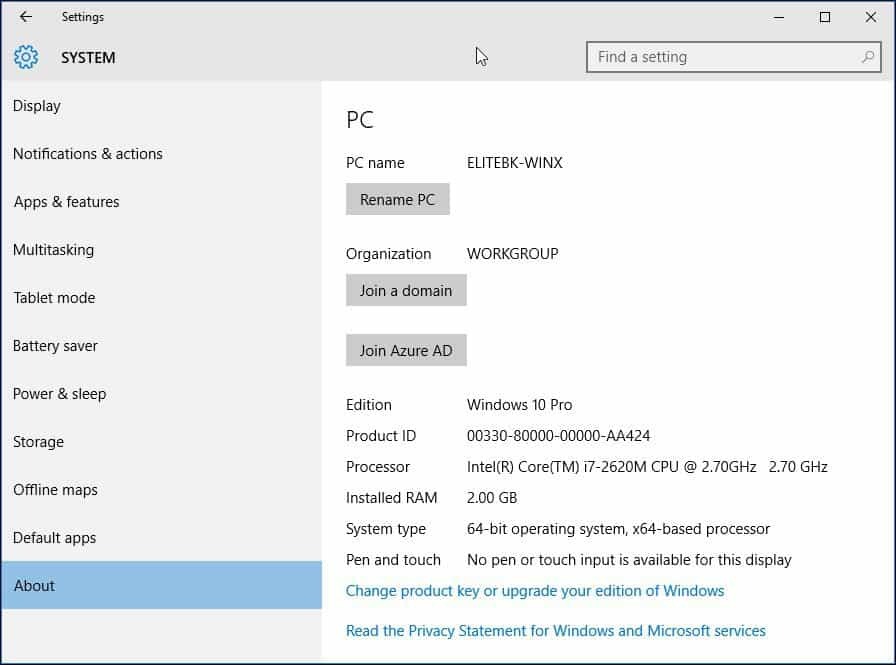כיצד לעבור מגרסאות 32 סיביות של Windows 10 ל 64 סיביות
מיקרוסופט Windows 10 / / March 16, 2020
עודכן לאחרונה ב

במערכות חדשות יותר, גרסת 64 הסיביות של Windows 10 נפוצה ביותר. אבל אם אתה מנהל מחשב ישן יותר ורוצה לעבור, הנה מה שאתה צריך לדעת.
בדומה למהדורות הקודמות, Windows 10 זמין בארכיטקטורות 32 ו- 64 סיביות. Windows 10 64 סיביות מועיל כשאתה צריך לפנות ל- 4 GB או יותר RAM. למעשה, Windows 10 64-bit תומך בעד 1 TB RAM, ואילו Windows 10 32-bit יכול להשתמש עד 3.2 GB. מכיוון ששטח הכתובת של הזיכרון גדול בהרבה עבור Windows עם 64 סיביות, פירוש הדבר שאתה זקוק לזיכרון כפליים מכפי Windows של 32 סיביות כדי לבצע כמה מאותן משימות. אבל אתה יכול לעשות כל כך הרבה יותר; אתה יכול לפתוח יישומים רבים יותר, לעשות דברים כמו להפעיל סריקת אנטי-וירוס ברקע או להריץ מספר VMs מבלי שזה ישפיע על ביצועי המערכת שלך. Windows 10 64 סיביות מאובטח יותר מאשר 32 סיביות מדי. קוד זדוני לא יכול בקלות להסתנן אליו, והנהגים אמינים יותר מכיוון שהם חייבים להיות חתומים לפני שהם יכולים לעבוד.
מעבר בין Windows 10 סיביות ל- 64 סיביות
האם המחשב שלי יכול 64 סיביות?
לפני שתוכל להתחיל בתהליך לעבור ל- 64 סיביות, עליך לברר אם המערכת שלך מסוגלת. אם אתה כבר משתמש במערכת שלך בגירסת 32 סיביות של Windows 8 ואילך, תוכל לברר זאת על ידי ביצוע הפעולות הבאות:
ללחוץ מקש חלונות + X להעלות תפריט הגישה המהירה הנסתר ובחר מערכת.
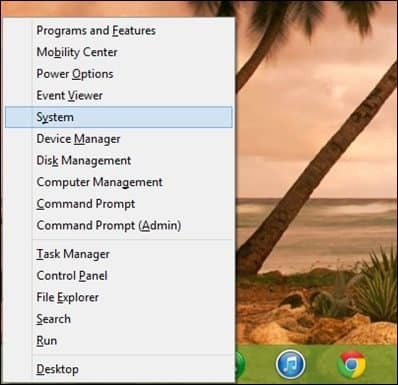
להסתכל מתחת מערכת > סוג המערכת, ושם זה יפרט אם המעבד כן מעבד מבוסס x64 או שלא. במקרה שלי, יש לי מעבד בעל יכולת 64 סיביות. לאחר שתאשר זאת תוכל לעבור לשלב הבא.
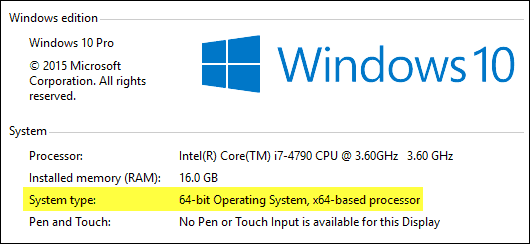
עבור Windows 7 ומעלה:
אתה יכול לקבוע אם המעבד שלך מסוגל 64 סיביות באמצעות כלי חינם שנקרא CPU-Z. לחץ על לשונית המעבד והסתכל בכרטיסייה הוראות בשדה, חפש את מערך ההוראות הנקרא AMD64 או EM64T. אם אתה רואה אותם, המעבד שלך מסוגל 64 סיביות. אם אתה מפעיל גירסת 32 סיביות של Windows, בין אם חלונות 8 או חלונות 7, עליך לשקול בזהירות את הצעדים להעברה ממנה ל- Windows 8 סיביות. ללא קשר לשכיחות המחשוב של 64 סיביות, גורמים קריטיים כמו תאימות חומרה ויישומים נותרו בעיה, במיוחד עבור מערכות מדור קודם.

שימו לב, ייתכן שמעבדי 64 סיביות ישנים יותר אינם מסוגלים להריץ 64 סיביות של Windows 10. כדי להתקין את Windows 10 במחשב האישי שלך, על המעבד (CPU) לתמוך בתכונות הבאות: הרחבת כתובת פיזית (PAE), NX ו- SSE2. לרוב המעבדים יש תמיכה בתכונות אלה, כך שאם אתה מקבל שגיאה זו, סביר להניח כי תכונת NX אינה מופעלת במערכת שלך.
למד עוד: מהם PAE, NX ו- SSE2? - עזרה של חלונות
האם המערכת שלך עומדת בכל הדרישות?
בעל מעבד בעל יכולת 64 סיביות בלבד אינו הסיבה העיקרית ללכת עם חלונות 64 סיביות. תחשוב על החומרה האחרת שלך כמו כרטיס המסך, מכשיר השמע, המדפסת וכל מכשיר או יישום קריטיים אחרים שבהם אתה משתמש? כמו כן, אם יש לך פחות מ- 4 ג'יגה-בתים של זיכרון RAM, אני ממליץ לך בחום להישאר עם Windows 10 סיביות של 32 סיביות או מקסימום מה- RAM המותקן לפני המעבר.
הדבר הראשון לעשות הוא ליצור מלאי של תוכנות החומרה והתוכנה שלך. לאחר שתעשה זאת, עבור לאתר היצרן ובדוק אם יש מנהלי התקנים של 64 סיביות זמינים. ליצרן אולי אין עדיין מנהלי התקנים של Windows 10 סיביות של Windows 10, אך ייתכן שיהיו להם מנהלי התקנים של Windows 7 ו- Vista עם 64 סיביות אולי עבודה. הסיבה לכך ש- Windows 8, Windows 7 ו- Vista כולם חולקים את אותו דגם מנהל התקן. תאימות יישומים היא שיקול חשוב, למשל אם אתה מפעיל יישומים המיועדים ל- Windows XP או לאפליקציות שאינן 32 סיביות מלאות, ייתכן שתרצה לשקול מחדש החלטה שלך. יישומים ישנים יותר שהם 32 סיביות אך עשויים להכיל קוד של 16 סיביות לא יעבדו עם Windows עם 64 סיביות. אז אתה צריך לחשוב בזהירות. אם הוא לא נשבר, אל תנסה לתקן אותו!
גבה את המחשב שלך
לאחר שאספת את כל התנאים המוקדמים הנדרשים, עליך לגבות את הנתונים האישיים שלך. אין מסלול שדרוג מגירסאות 32 סיביות של Windows ל- Windows 10 64 סיביות. כן, זה אומר שתצטרך להתקין מחדש את כל מנהלי ההתקנים והיישומים שלך. ייתכן שתידרש גם תצורה נוספת מצידך.
למד עוד: כיצד ליצור גיבוי תמונות מערכת של Windows 10
שיקולים אחרים
משתמשים שרוצים לעבור מגירסאות 32 סיביות של Windows ל- Windows 10 64 סיביות, צריכים להיות מודעים לכך שההעברה היא תהליך רב-שלבי. עקב שינויים באופן ביצוע בדיקת התאימות למבצע השדרוג החינמי עבור Windows 10, Windows 10-64 bit דורש התקנה מותאמת אישית. אך לפני שתוכל לבצע זאת, עליך לשדרג תחילה מגרסת ה- 32 הסיביות הנוכחית שלך ל- Windows ל- Windows 10 32-bit. ודא שאתה מחובר באמצעות חשבון Microsoft וגם להבטיח שמערכת ההפעלה Windows 10 מופעלת. אתה יכול לעשות זאת על ידי מעבר אל הגדרות> עדכון ואבטחה> הפעלה.
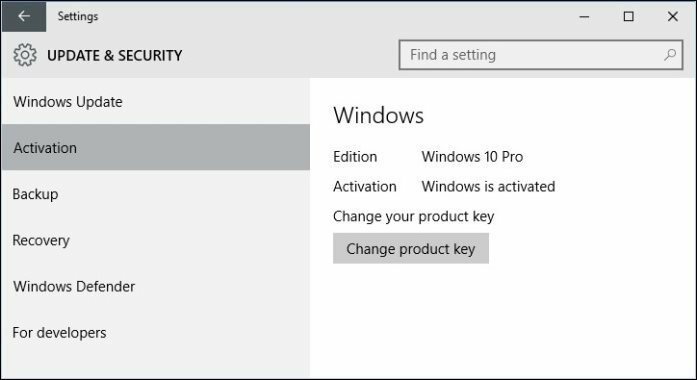
הורד את Windows 10 64 סיביות
לאחר שהכל בסדר, עליכם להוריד Windows 10 מדיה ISO 64 סיביות וליצור עותק שניתן לאתחל. שימו לב, עליכם להוריד את המהדורה המתאימה של Windows 10 עבור הגרסה / המהדורה של Windows שאליה אתם עוברים. אם תשדרג למהדורה הלא נכונה (כלומר. Windows 7 Home Premium ל- Windows 10 Pro), תצטרך לרכוש רישיון ל- Windows 10 Pro או לחזור ל- Windows 7 Home Premium ולשדרג ל- Windows 10 Home.
ראה: מהדורות Windows 10
לקבלת הוראות לקבלת Windows 10 ISO, קרא את המאמר שלנו:כיצד להוריד את Windows 10 ISO להתקנה נקייה (מעודכן)
למערכות מבוססות UEFI
אם המחשב שלך מבוסס UEFI, בדרך כלל מדובר במערכות המועלות מראש עם Windows 8 ומעלה. יהיה עליכם להכין את קובץ ה- ISO לתצורה כזו, או שתקבלו הודעת שגיאה במהלך ההתקנה. יש לעצב את כונן האגודל כ- FAT32 ולהשתמש בתכנית החלוקה של ה- GPT. לשם כך עליך להשתמש רופוס, כלי קטן שתוכלו להוריד בחינם.
רופוס הוא כלי עזר חינמי מדהים עליו סקרנו במאמר שלנו כיצד ליצור כונן פלאש לאתחול של Windows 10 - -.
לאחר התקנת Rufus:
- הפעל אותו
- בחר תמונת ISO
- הצבע על קובץ ה- ISO 10 של Windows
- סמן את האפשרות צור דיסק לאתחול באמצעות
- בחר חלוקת GPT עבור קושחת EUFI כתכנית החלוקה
- בחר FAT32 NOT NTFS כמערכת הקבצים
- ודא שכונן האגודל של USB בתיבה רשימת מכשירים
- לחץ על התחל
- סגור בסיום
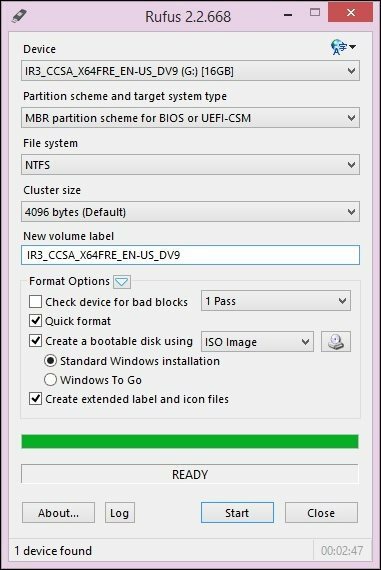
ביצוע התקנה מותאמת אישית
אם תנסה להתחיל בהתקנת גרסת 64 סיביות של Windows מתוך גירסת 32 סיביות של Windows, תקבל הודעת שגיאה.
הודעת שגיאה זו מובנת מכיוון שאתה מפעיל גירסת 32 סיביות של Windows. כדי להתחיל בהתקנה, הפעל מחדש את המחשב ואתחל מכונן הדיסק או כונן הבזק מסוג USB המכיל את קבצי ההתקנה. לאחר מכן עקוב אחר ההוראות שעל המסך להגדרת Windows 10 - כלומר בחר בשפה שלך, במערך המקלדת, קבל את ה- EULA.
כשתגיע למסך הבא, הקפד לבחור מותאם אישית: התקן את Windows בלבד (מתקדם).
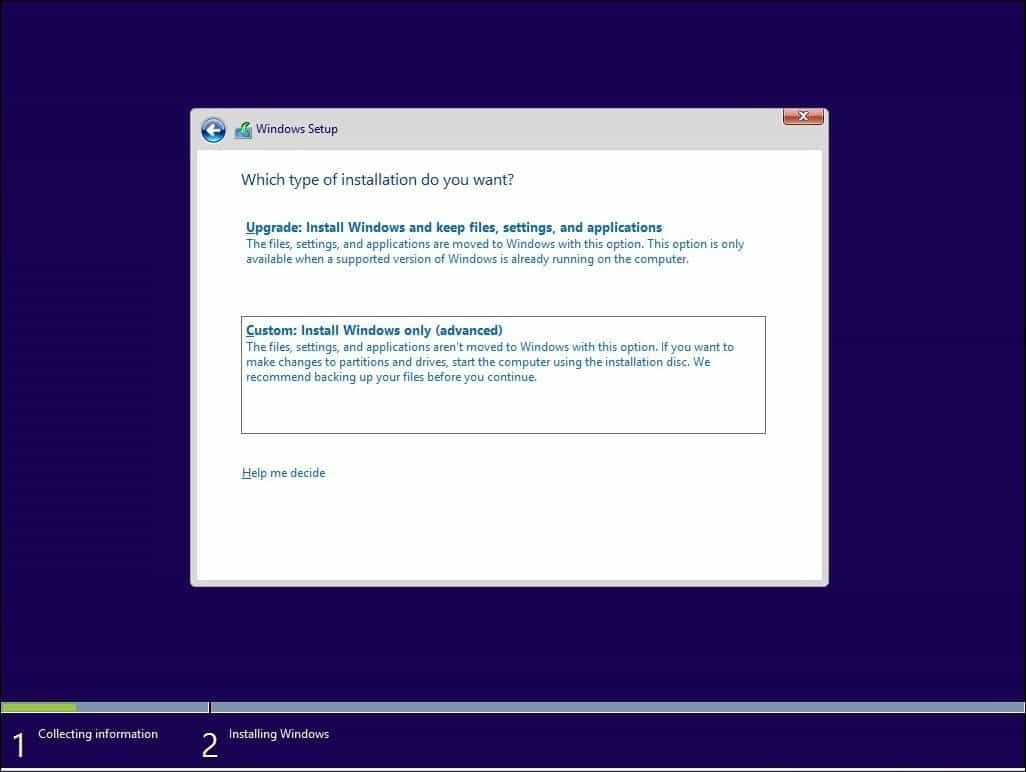
בחר במחיצה הראשית ולחץ על הבא. תקבל את הודעת האזהרה הבאה:
המחיצה שבחרת עשויה להכיל קבצים מהתקנה קודמת של Windows. אם כן, הקבצים והתיקיות הללו יועברו לתיקיה בשם Windows.old. תוכל לגשת למידע ב- Windows.old, אך לא תוכל להשתמש בגרסת Windows הקודמת שלך.
פשוט לחץ על אישור והמתן לאחר סיום ההתקנה. המחשב יופעל מחדש מספר פעמים במהלך התהליך.
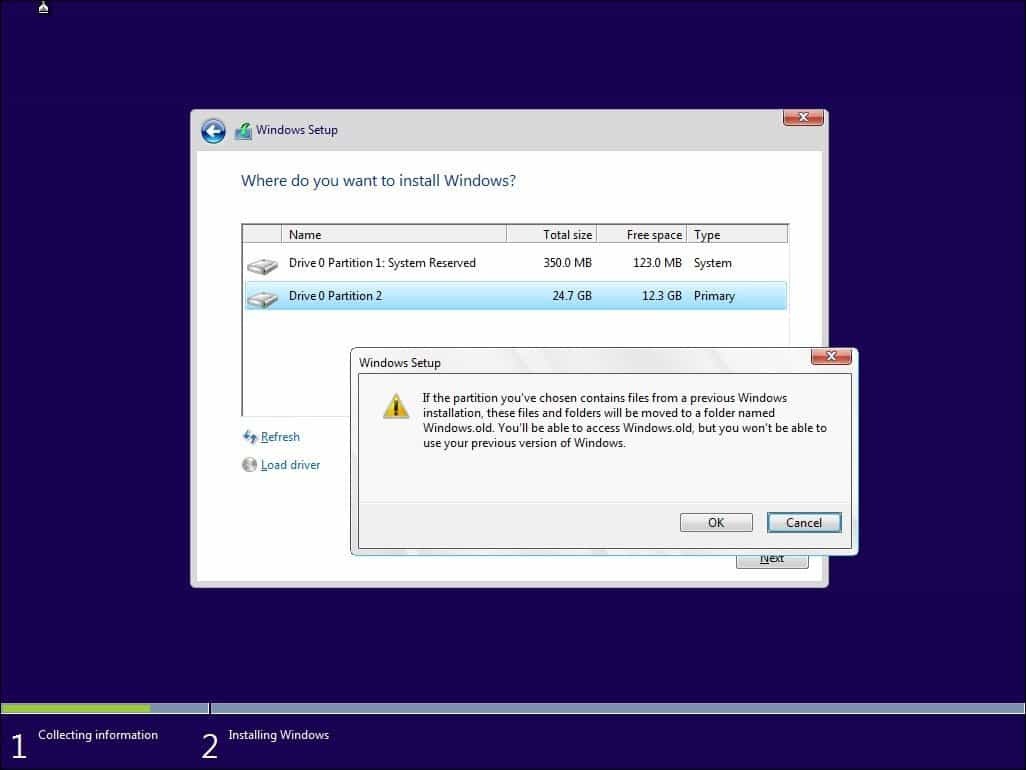
לאחר השלמת ההתקנה, תוכל לאחזר קבצים אישיים מהתיקיה Windows.old שתמצא בכונן ה- C: המקומי שלך.
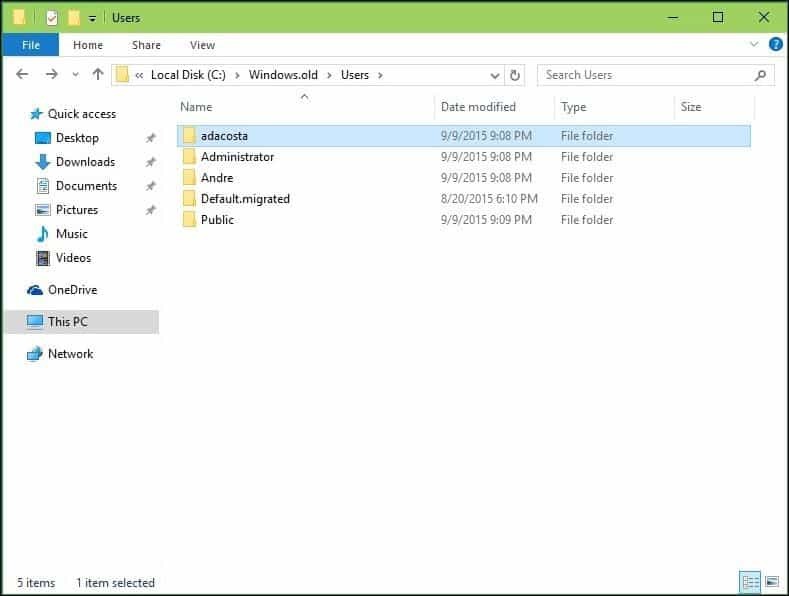
ודא ש- Windows 10 64 סיביות הותקן בהצלחה על ידי מעבר אל הגדרות> מערכת> אודות.